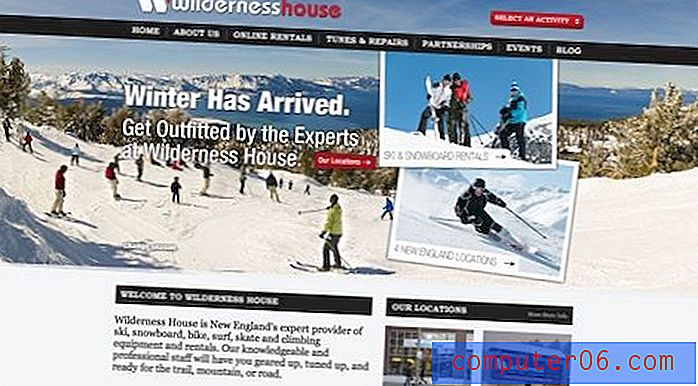Connectez-vous à un réseau sans fil dans iOS 7 sur l'iPhone 5
Lorsque vous utilisez votre iPhone 5 dans le monde, vous êtes probablement connecté au réseau de votre fournisseur de téléphonie mobile. Vous utilisez cette connexion pour passer et recevoir des appels, envoyer des SMS et accéder à Internet. Mais lorsque vous êtes connecté à un réseau cellulaire, toutes les données que vous consommez sont prises en compte dans votre limite mensuelle de données. Ce n'est probablement pas un problème si vous téléchargez simplement des e-mails ou parcourez le Web sur Safari, mais les données peuvent être utilisées très rapidement si vous commencez à diffuser des vidéos ou à télécharger des fichiers volumineux. Mais comme l'iPhone 5 est en fait assez bon pour effectuer des tâches gourmandes en données, vous voudrez toujours pouvoir utiliser des applications qui consomment beaucoup de données. Heureusement, votre iPhone 5 a également la possibilité de se connecter à un réseau Wi-Fi ou sans fil.
Le Netgear N600 est un excellent routeur sans fil facile à utiliser. Si vous n'avez pas de réseau Wi-Fi chez vous, alors le N600 pourrait être parfait pour vous.
Accès à un réseau Wi-Fi sur l'iPhone 5
Une fois que vous vous êtes connecté à un réseau Wi-Fi sur votre iPhone 5, les informations de ce réseau resteront dans votre téléphone et vous vous y connecterez automatiquement lorsque vous serez à sa portée. Si vous ne voulez pas que cela se produise, vous pouvez lire notre article sur la façon d'oublier un réseau sur l'iPhone 5. Mais si vous souhaitez vous connecter à un réseau Wi-Fi au travail, à la maison ou ailleurs, vous pouvez suivre les étapes ci-dessous.
Étape 1: appuyez sur l'icône Paramètres .

Étape 2: appuyez sur le bouton Wi-Fi en haut de l'écran.
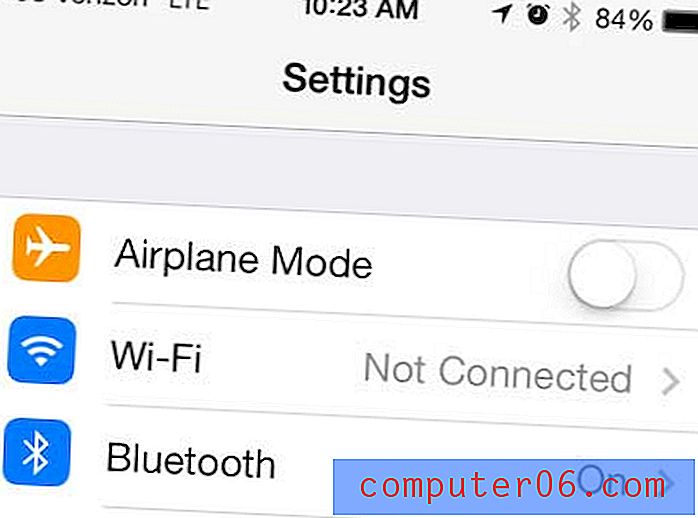
Étape 3: Sélectionnez le réseau Wi-Fi auquel vous souhaitez vous connecter dans la section Choisir un réseau de l'écran. Si le réseau sans fil auquel vous essayez de vous connecter ne diffuse pas son nom, vous devrez sélectionner l'option Autre et saisir manuellement le nom du réseau. De plus, assurez-vous que le bouton coulissant à droite de Wi-Fi en haut de l'écran est activé. Il y aura un ombrage vert autour du bouton lorsqu'il est activé.
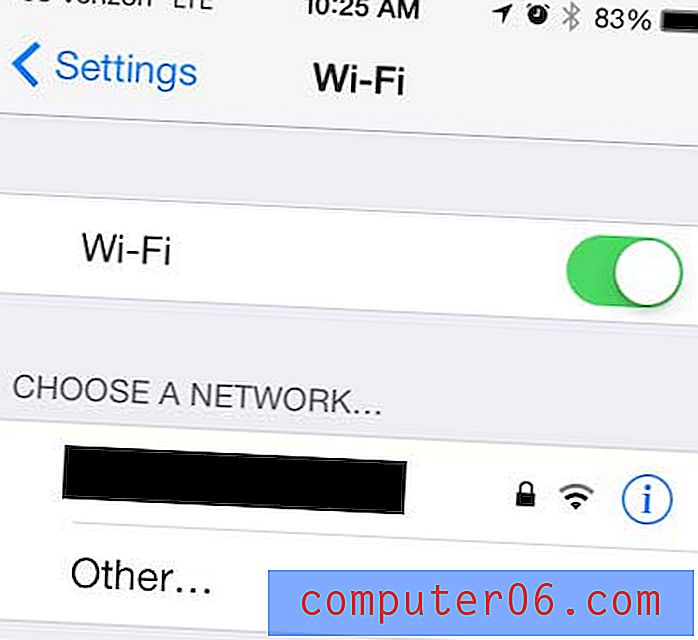
Étape 4: saisissez le mot de passe du réseau, puis appuyez sur le bouton Rejoindre .
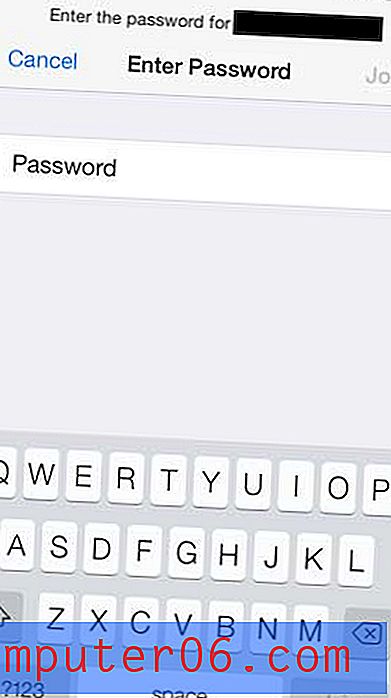
Lorsque vous êtes connecté au réseau, il y aura une coche à gauche du nom du réseau, comme dans l'image ci-dessous.
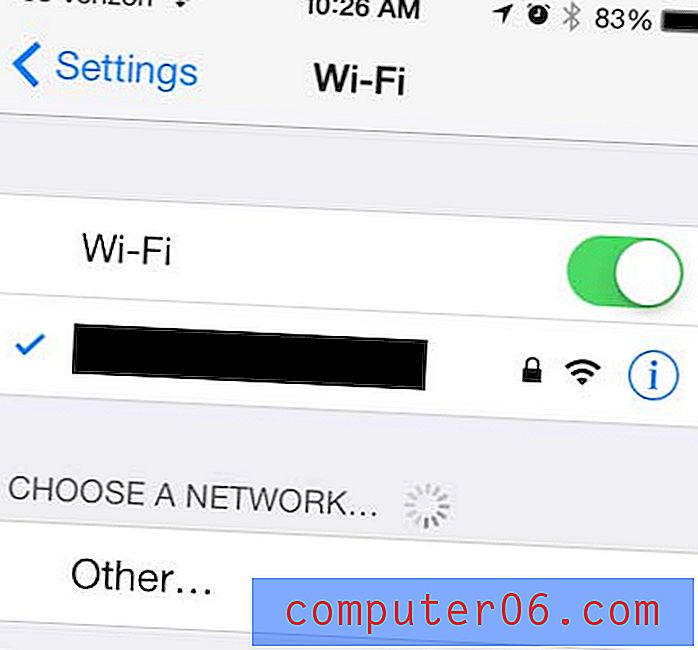
Si vous avez été connecté à un réseau Wi-Fi, le routeur de ce réseau vous a attribué une adresse IP. Découvrez comment afficher l'adresse IP de votre iPhone si vous avez besoin de ces informations.
Cliquez ici pour découvrir comment mettre en miroir votre iPhone 5 sur votre téléviseur, ainsi que comment regarder Netflix, Hulu Plus et plus sur votre téléviseur.
Découvrez comment restreindre les applications de votre iPhone 5 qui peuvent utiliser les données cellulaires.